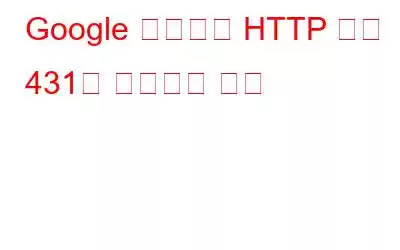서버에서 대용량 헤더를 전송하려고 하면 HTTP ERROR 코드 431이 자주 발생합니다. 그러나 유감스럽게도 이것이 문제가 존재하는 유일한 이유는 아닙니다. 손상된 DNS 캐시, 잘못된 확장 및 프록시 서버가 문제의 원인이 될 수 있습니다. 4** 범위의 모든 HTTP 상태 코드는 클라이언트 요청에 문제가 있음을 나타냅니다. 다행히도 이 문제를 해결하는 것은 그리 어렵지 않습니다. 다음은 문제를 영구적으로 해결하는 데 사용할 수 있는 모든 실질적인 수정 사항입니다.
Google Chrome에서 HTTP ERROR 431을 수정하는 방법
1. 페이지 새로고침
기술 솔루션을 읽기 전에 페이지를 새로 고치세요. HTTP ERROR 431이 고립된 문제로 나타날 가능성이 있습니다. 이 문제를 해결하려면 F5를 사용하여 페이지를 다시 로드하세요. 오류 알림이 계속 표시되면 캐싱하지 않고 웹사이트를 새로 고쳐보세요. Ctrl + Shift + R을 누르면 이 작업을 수행할 수 있습니다.
2. 캐시 및 쿠키 지우기
가끔 잘못된 쿠키와 캐시 데이터로 인해 431 오류 코드가 표시되는 경우가 있습니다. 대부분의 경우 브라우저 캐시를 삭제하면 문제를 해결할 수 있습니다. 아래 단계에 따라 Chrome에서 쿠키와 캐시를 지울 수 있습니다.
1단계: Chrome을 시작한 후 오른쪽 상단에 있는 점 3개를 클릭하세요.
단계 2: 상황에 맞는 메뉴로 이동하여 설정을 선택합니다.
3단계: 왼쪽 창에서 개인정보 보호 및 보안을 클릭하여 선택합니다.
4단계: 검색 기록을 지우는 옵션을 선택합니다. .
5단계: 쿠키, 기타 사이트 데이터, 캐시된 파일 및 사진 옆의 상자를 표시합니다.
6단계: 캐시 데이터 지우기 옵션 Google Chrome에서
7단계: "데이터 지우기" 선택
고급 시스템 최적화: 모든 캐시 파일 및 폴더 삭제
Advanced System Optimizer는 컴퓨터를 위한 가장 효율적인 RAM 및 정크 클리너입니다. 모든 Windows 최적화 요구 사항에 맞는 간단하고 저렴한 솔루션을 제공합니다. 컴퓨터가 느리게 실행되는 경우 하드 드라이브를 청소하십시오. 쓸모없고 원치 않는 파일을 저장소에서 제거하면 PC가 더욱 빠르게 작동하고 응답 속도와 로드 시간도 빨라집니다. 이 최고의 PC 클리너는 쿠키와 검색 기록을 삭제하고, 개인 정보를 암호화하여 다른 사람의 눈에 띄지 않도록 안전하게 유지하며, 데이터를 영구적으로 삭제함으로써 귀하의 개인 정보를 보호하는 데 도움이 될 수 있습니다.
영화, 오디오 파일, 사진, 문서 등 중요한 파일의 복사본을 백업하세요. 손실된 데이터를 검색하는 것 외에도 다른 작업도 수행됩니다.
3. Chrome의 시크릿 모드를 사용해 보세요
Google Chrome에는 사용자가 비밀리에 인터넷을 검색할 수 있는 '시크릿 모드'라는 고유한 기능이 있습니다. 추가된 모든 확장 프로그램에서 독립적인 안전 모드로 더 잘 작동합니다.
오류 메시지가 설치된 확장 프로그램 중 하나로 인해 발생한 것인지 확인하려면 동일한 확장 프로그램을 열어보세요. 시크릿 모드의 페이지입니다. 오른쪽 상단에 있는 세 개의 점을 클릭하고 새 시크릿 창을 선택하여 시크릿 창을 시작합니다. 또는 단축키 Ctrl + Shift + N을 눌러 시크릿 모드로 들어갈 수 있습니다.
4. 문제가 되는 확장 프로그램을 모두 제거하세요.
의심할 여지 없이; 확장 기능은 생산성을 크게 향상시킵니다. 그러나 일부 확장은 HTTP ERROR 431과 같은 다른 문제를 일으킬 수 있습니다. 따라서 다양한 HTTP 상태 코드를 처리하고 공격 표면을 줄이기 위해 함께 작동하도록 확장을 구성하십시오. 확장 프로그램을 삭제하려면 아래 나열된 방법을 따르세요.
1단계: 오른쪽 상단에 있는 세 개의 점을 클릭합니다.
2단계: 커서를 위로 이동한 후 상황에 맞는 메뉴에서 확장 프로그램을 선택합니다. 추가 도구.
3단계: 각 확장 프로그램을 끄려면 전환 버튼을 클릭하세요.
4단계: 각 확장 프로그램을 천천히 다시 활성화하고 문제가 다시 나타날 때까지 웹사이트를 방문하는 것이 도움이 됩니다. 어떤 확장 프로그램에 문제가 있는지 정확하게 찾아낼 수 있습니다.
5단계: 어떤 확장 프로그램이 문제를 일으키는지 확인한 후 해당 확장 프로그램 옆에 있는 제거 버튼을 클릭하세요.
6단계 : 다음 확인 창에서 제거를 한 번 더 클릭합니다.
마지막 한마디: Google Chrome 브라우저에서 HTTP 오류 431을 수정하는 방법
이제 오류가 발생하는 경우 어떻게 해야 하는지 알게 되었습니다. HTTP ERROR 431. 이 문제는 클라이언트 요청 문제로 나타나므로 잘못된 캐시 데이터 또는 오래된 네트워크 드라이버가 원인일 수 있습니다. 웹을 계속 탐색하여 문제를 빠르게 해결하시기 바랍니다.
소셜 미디어에서 우리를 팔로우하세요. 질문이나 아이디어가 있으면 문의해 주세요. 우리는 귀하에게 해결책을 제공해 드리게 되어 기쁘게 생각합니다. 우리는 일반적인 기술 문제에 대한 조언, 솔루션, 지침을 자주 게시합니다.
읽기: 0